ComponentOne TreeView for WPF(树形结构控件)
使用 ComponentOne TreeView™ for WPF 获取数据项的层次视图。这类似于框中可用的 TreeView 控件,但提供了更强大的功能,如自动搜索、拖放和分层模板。
功能&亮点
拖放结点
C1TreeView 支持树内的拖放操作。设置 AllowDragDrop 属性为 true,用户便可以通过鼠标拖放重新排列树结点的顺序。您可以自定义拖/放指示器。
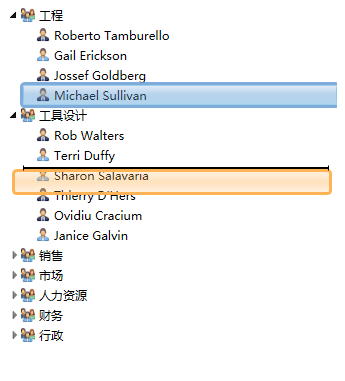
可定制的拖放行为
C1TreeView 在拖放操作中触发事件,因此您可以自定义它们的行为。例如,您可以阻止有的结点被拖动或被当做释放目标。
自动搜索
在 C1TreeView 中,您可以使用自动搜索自动跳到结点中的某个字母。只需输入一个字母便可返回到指定的树结点。
分层模板
您可以给不同的结点类型使用不同的模板,无需 C1TreeViewItem 类的子类。
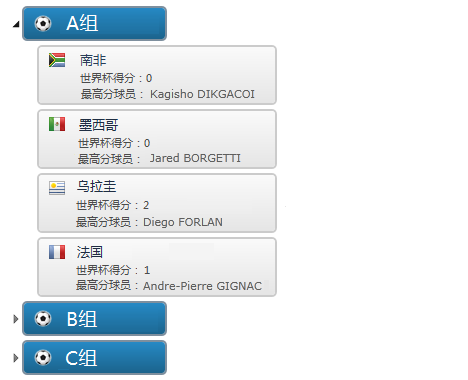
可编辑的结点
使用可定制的 EditTemplate 属性提供结点项的编辑功能。
可定制的结点
结点标题是内容元素,因此可包含任意类型的元素。添加图像、复选框或应用程序需要的任何元素。添加多个 textbox 可以创建一个可编辑的 TreeView。
显示连接线
设置 ShowLines 属性显示 C1TreeView 中的连接线。它提供了一个经典的 Windows Treeiew 外观。使用若干简单的属性 (LineThickness/LineStroke)可以调整连接线的外观。
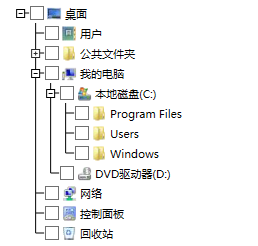
键盘导航
使用光标键导航结点,任由您展开和折叠它们,或使用自动搜索功能简单迅速的找到特定结点。
使用 ClearStyle 轻松改变颜色
C1TreeView 支持 ComponentOne ClearStyle™ 技术,允许您轻松改变控件的画刷,且无需覆盖模板。在 Visual Studio 中设置若干画刷属性,就可以样式化控件的每个部分。